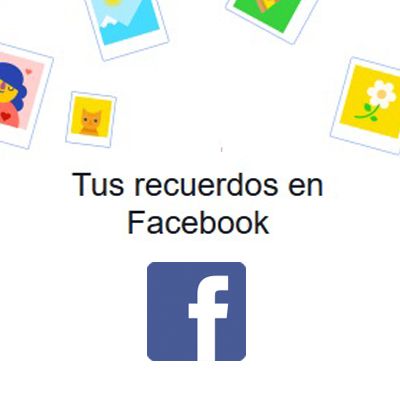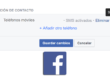Tus recuerdos en Facebook, ese aviso que Facebook nos muestra la mayoría de días del año para recordarnos que hicimos años atrás o desde cuando somos amigos de alguien en este red social.
Contenido
TUS RECUERDOS EN FACEBOOK
Ayer mismo, por casualidad, un amigo de Facebook comentaba que esta red social no le ofrecía lo mismo que a todo el mundo y que no veía esas publicaciones donde nos recuerdan post y publicaciones de años anteriores o el tiempo que somos amigos de otros usuarios en Facebook, en resumen, no veía las publicaciones de Tus recuerdos en Facebook.

Realmente la opción de Tus recuerdos en Facebook es una opción que por defecto se encuentra activa en todos los perfiles, pero como en otras muchas cosas, Facebook valora los detalles mucho más de lo que pensamos, por lo que si no hacemos mucho caso a tus recuerdos en Facebook cuando nos los muestra, deja de hacerlo porque considera que para nosotros no es interesante.
Si se nos han mostrado varias publicaciones de tus recuerdos en Facebook durante varios días y no hemos hecho comentario alguno o no lo hemos compartido, Facebook deja de mostrarlo durante un tiempo.
En cualquier caso, hoy te voy a explicar como activar o desactivar la opción Tus recuerdos en Facebook y como gestionar las opciones de configuración que se nos ofrece, para que tú también puedas seleccionar lo que quieres ver.
Hoy en mi Blog, Tus recuerdos en Facebook.
TUS RECUERDOS EN FACEBOOK – Pantalla de inicio
Para comenzar la configuración de tus recuerdos en Facebook, vamos a nuestra página de inicio.

Ahora nos vamos a la parte superior derecha para pulsar sobre la flecha.
![]()
Se abrirá el menú inferior.

Y seleccionaremos AYUDA.

Esto nos abrirá una sección superior de este menú con los detalles de la ayuda de Facebook.

Donde seleccionaremos VISITA EL SERVICIO DE AYUDA, donde seguiremos dando los pasos para gestionar tus recuerdos de Facebook.

TUS RECUERDOS EN FACEBOOK – Página de ayuda
Ya estamos en la página de ayuda y seguimos los pasos para gestionar tus recuerdos en Facebook.

Como detalle, la configuración de tus recuerdos en Facebook y de otras muchas opciones de Facebook no son accesibles desde tu smart phone, por lo que deberás de gestionar las opciones desde la version para ordenadores, algo de lo que nos informa Facebook en esta pantalla.

Ahora seguimos, vamos al menú lateral de la izquierda.

Pulsaremos sobre FUNCIONES POPULARES.

Lo que hará que se cambien las opciones de este menú lateral para ofrecernos otras distintas.

Y en estas nuevas opciones seleccionaremos ESTE DÍA.

Después de pulsar esta opción se abrirá un texto en el centro de la pantalla donde veremos ya algunos de los detalles sobre tus recuerdos en Facebook y su configuracion.

Entre todos estos detalles vamos a centrarnos en la opción que nos de acceso a la página de tus recuerdos en Facebook, así que vamos a pulsar sobre el texto ¿CÓMO ADMINISTRO MIS NOTIFICACIONES DE UN DÍA COMO HOY?.

Al pulsar sobre esa opción se abrirá una sección inferior con otras opciones.

Para acceder a la página para configurar las opciones de tus recuerdos en Facebook solo tienes que pulsar sobre cualquiera de las 2 opciones que ves con el texto azul con la direccion facebook.com/onthisday que te llevarán a la página de configuración de tus recuerdos en Facebook.

TUS RECUERDOS EN FACEBOOK – Página de configuracion
Al pulsar sobre cualquiera de los 2 enlaces anteriores, ya estaremos en la página de configuración de tus recuerdos en Facebook.

En este caso, si no has configurado con anterioridad ninguna de las opciones tendrás que pulsar sobre el boton verde con el texto RECIBIR NOTIFICACIONES para confirmar que, en principio, quieres recibir las notificaciones de tus recuerdos en Facebook.

Una vez hecho esto vamos a comenzar a configurar el resto de opciones.
En la parte superior derecha verás el texto NOTIFICACIONES y PREFERENCIAS.

Empezaremos con los detalles de NOTIFICACIONES. Pulsamos sobre el texto.

Se abrirá un menú inferior.

Si antes pulsamos sobre RECIBIR NOTIFICACIONES para recibir notificaciones de tus recuerdos en Facebook, desde este menú inferior de notificaciones podrás seleccionar, ahora o más adelante, si quieres seguir recibiendo esas notificaciones.
Seleccionando TODOS LOS RECUERDOS, lo que nos mostrará todos tus recuerdos en Facebook mediante notificaciones en nuestro timeline.

O seleccionando DESACTIVAR, lo que desactivará las notificaciones y por lo tanto no se mostrarán ni se notificarán tus recuerdos en Facebook.

Ahora pasamos a seleccionar las preferencias de tus recuerdos en Facebook.
Volvemos a la parte superior y pulsamos sobre PREFERENCIAS.

Y en este caso se abrirá una ventana emergente central para configurar estas opciones de tus recuerdos en Facebook, en este caso, denominándolo «UN DÍA COMO HOY», que es la denominacion que Facebook da a la sección de tus recuerdos en Facebook.

En esta ventana podremos seleccionar varios detalles.
Como verás en el mensaje de la parte superior, esta configuración de tus recuerdos en Facebook no solo sirve para gestionar lo que tú ves de esos recuerdos, también lo que ves sobre los recuerdos de otras personas o cuando comenzaste a ser amigo de otros usuarios.
Del mismo modo, nos va a permitir seleccionar si no queremos ver recuerdos de alguna persona o de alguna fecha que, por cualquier razon, no quieres volver a ver entre tus recuerdos en Facebook.

Para empezar, seleccionaremos si hay alguna persona de la que no queremos conocer detalles.
Así que en la sección de PERSONAS, vamos a pulsar sobre EDITAR.

Se abrirá otra ventana emergente central.
En esta ventana vamos a seleccionar las personas de las que no queremos recibir notificaciones cuando tengan alguna de sus publicaciones de tus recuerdos en Facebook.

Pulsaremos sobre la casilla central donde se encuentra el texto AÑADIR PERSONAS e introduciremos los nombres de las personas de las que no queremos ver estos detalles de tus recuerdos en Facebook.

Una vez seleccionadas estas personas solo tendremos que pulsar sobre GUARDAR y no volverás a ver notificaciones ni publicaciones de estas personas en tus recuerdos en Facebook.
Como detalle, Facebook también te asesora, indicando que siempre puedes dejar de ser amigo del usuario o usuarios seleccionados en esta opcion.

Al pulsar sobre Guardar se cerrará esta ventana y volveremos a la anterior para seleccionar, en esta ocasion, la fecha de la que no queremos recibir notificacion ni publicación en tus recuerdos en Facebook.
Pulsaremos sobre el texto EDITAR que se encuentra a la derecha de FECHAS.

Se abrirá una nueva ventana emergente.

Pulsaremos sobre SELECCIONAR FECHAS.

Y se abrirá una sección inferior donde podremos seleccionar las fechas sobre las que no quieres recibir detalles en tus recuerdos en Facebook, pudiendo elegir una fecha exacta o un intervalo de fechas, seleccionado una fecha de inicio y otra de finalizacion.

Y una vez seleccionadas las fechas para no recibir notificaciones en tus recuerdos en Facebook, pulsamos sobre GUARDAR y estos detalles quedarán guardados.

Como detalle, Facebook, en la parte derecha de esta pantalla de configuración de tus recuerdos en Facebook, siempre te mostrará un mensaje.

«Cada día te mostraremos todas las historias de la misma fecha en distintos años».

Y tal y como te indica en este mensaje, en esta página de tus recuerdos en Facebook te mostrará lo que, tal día como el de hoy, publicaste, compartiste o comentaste en tu Facebook.

Y hasta aquí, esta sencilla entrada para configurar las opciones de tus recuerdos en Facebook.
Como detalle, comparte esta entrada de mi blog en tu Facebook, así dentro de un año recordarás todos los detalles, ya que la publicacion, con esta configuracion, se mostrará como uno de tus recuerdos en Facebook.
Un millón de gracias por leerme y que tengas un feliz día.
Krakovia – We´re born in your city

Fran Bravo Gestión de Presencia en Internet
Gestión de Blogs
Comunicación
Redes Sociales
Creación y Optimización de contenido
Marketing Online
Social Media
Community Manager
Presencia Internet
Villena
Alicante
#?Gestion? ?#?Presencia? ?#?Internet? ?#?Social?media #Social #Media #Community? #Manager #Blogs ?#?Blogger? ?#Marketing #Online #?Villena? ?#?Alicante?